Автоматическая регистрация на сайтах
 Статья посвящена многопоточной автоматической регистрации на DLE сайтах.
Статья посвящена многопоточной автоматической регистрации на DLE сайтах.
Автоматическая регистрация сайтов осуществляется на вкладке "Регистрация".
ВАЖНО: Регистрация проводится только на выбранных сайтах, поэтому перед началом автоматической регистрации выделите нужные сайты, но которых требуется зарегистрироваться. На скриншоте выше выбрано только три сайта (Область "1"), именно на этих сайтах будет проведена регистрация, если нужно зарегистрироваться на всех сайтах выберите все сайты (Используйте сочетание клавиш Ctrl+A).
Далее выберите профиль для регистрации или создайте новый, область "2".
Если Вы не хотите использовать пароль с созданного (Выбранного) профиля, активируйте в настройках опциию "Брать данные для регистрации актуальные для сайта" область "1" и сгенерируйте пароли для выбранных сайтов используя кнопку "3" "Сгенерировать пароли" или вызовите команду через контекстное меню "3". В настройках "2" Вы можете задать длину пароля для автоматической генерации.
После генерирования паролей, можно приступить к автоматической регистрации на выбранных сайтах. Для многопоточной регистрации воспользуйтесь кнопкой "4" "Автоматическая регистрация сайтов".
Предварительно запустив автоматическую регистрацию вы должны настроить следующие параметры:
— Количество потоков для многопоточной автоматической регистрации
— Нужно ли использовать сервис распознавания капч для разгадывания капч
— Нужно ли использовать сервис распознавания капч для ответа на контрольные вопросы
— Нужно ли пропускать сайты на которых обнаружен контрольный вопрос
— Нужно ли заполнять профиль после успешной регистрации
— И другие, полный список настроек Вы можете изучить в настройках программы
После запуска автоматической регистрации откроется окно изображенное на скриншоте ниже
Область "1" используется для вывода основной информации о выполнении многопоточной регистрации. Здесь отображается количество сайтов на которых нужно зарегистрироваться "1", количество сайтов на которых регистрация уже была выполнена "2" и время затраченное на выполнение многопоточной регистрации "3".
Область "2" используется для отображения статусов о выполнении регистрации на обработанных сайтах. Здесь выводится следующая информация:
— Пиктограмма информационного сообщения
— Количество сайтов одной группы сообщений
— Информационное сообщение, которое получил сайт по завершению автоматической регистрации
— Адрес сайта на котором проводилась автоматическая регистрация
Область "3" используется для вывода сайтов на которых выполняется регистрация в данный момент. В данной таблице отображается основная информация о проведении автоматической регистрации на сайте
"0" – Кнопка для завершения потока (Отменить автоматическую регистрация)
"1" – Номер выполняемой операции
"2" – CMS сайта на котором проводится регистрация
"3" – Адрес сайта на котором выполняется регистрация
"4" – Таймер, время оставшееся на выполнение автоматической регистрации
"5" – Текущая операция, на скриншоте выше ожидается ввод текста капчи
"6" – Данная колонка используется для вывода количества запросов отправки (получения) данных на сервис распознавания капчи (rucaptcha, ripcaptcha, antigate)
"7" – Изображение капчи или контрольного вопроса
На скриншоте выше показано окно для ручного ввода текста капчи. Программа поддерживает также возможность вывода контрольных вопросов, при обнаружении их на странице регистрации, скриншот ниже.
"1" – Адрес сайта для которого выводится контрольный вопрос (капча)
"2" – Время в секундах, оставшееся, для ответа на контрольный вопрос (Ввода текста капчи)
"3" – Ответ на контрольный вопрос (Текст капчи)
"4" – Текст контрольного вопроса (Изображение капчи)
"5" – Принять ответ на контрольный вопрос (текст капчи)
После выполнения многопоточной регистрации, сайты с успешной регистраций, автоматически переместятся в "Основную группу сайтов" (Левая таблица), сайты на которых регистрация не удалась остались в той же таблице вкладки "Регистрация", но уже со статусами которые они получили в результате автоматической регистрации, скриншот ниже
В таблице выше выделены основные колонки:
"1" – Адрес сайта на котором выполнялась многопоточная операция
"2" – Изображение статуса
"3" – Информационное сообщение, которое получил сайт по завершении многопоточной регистрации
"4" – CMS сайта
"5" – Логин используемый для автоматической регистрации
"6" – Пароль, который был использован для регистрации
"7" – E—mail, используемый для регистрации
Колонки "5", "6" и "7" имеют наиболее важное значение, так как здесь сохраняются данные используемые для регистрации, таким образом в случае ошибки регистрации или не доступности формы добавления новостей, они не будут утеряны, и смогут быть использованы позже.
В колонке "2" видно, что среди зарегистрированных сайтов есть сайты с закрытым доступом на добавление новостей, с установленным лимитом на добавление новостей и другие. Наиболее важным является статус "Отправлено письмо на почту", программа в текущей версии не позволяет автоматически переходить по ссылкам, по этому их нужно активировать вручную, зайдя на почту, скриншот ниже
Активировав все ссылки, Вы можете провести повторную регистрацию на сайтах со статусом "Отправлено письмо на почту", для этого нажмите на кнопку "Автоматическая регистрация со статусом "Отправлено письмо на почту "".
В данном режиме, регистрация будет проводиться только на сайтах со статусом "Отправлено письмо на почту", даже, если выбрать все сайты, скриншот ниже
На скриншоте выше видно, что не смотря на то, что были выбраны все сайты, автоматическая регистрация проводилась только на сайтах со статусом "Отправлено письмо на почту", по результатам регистрации было добавлено 8 сайтов с успешной регистрацией.
Кроме рассмотренных выше режимов автоматической регистрации есть ещё один режим, который называется "Добавление зарегистрированных сайтов"
Используя данный режим, регистрация не будет проводиться повторно, на выбранных сайтах, программа лишь проверит доступность сайта, используя регистрационные данные, полученные на предыдущих шагах, если сайт будет доступен он автоматически переместится в "Основную группу сайтов" в обратном случае сайт получит статус "Ошибка авторизации" или другой статус, скриншот ниже.
Таким образом было добавлено ещё три сайта в "Основную группу сайтов", данный режим имеет место использовать по завершении обычной регистрации.
Так как в "Основной группе сайтов" можно проводить гораздо больше операций, поэтому целесообразно переместить некоторые группы сайтов в "Основную группу сайтов", для этого выберите нужные сайты для перемещения и через контекстное меню вызовите команду "Добавить выбранные сайты в левую таблицу"
Спасибо за внимание! С Уважением, команда KompPoster





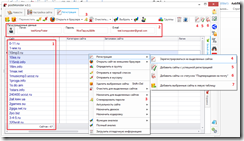
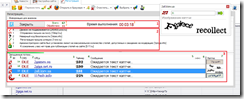
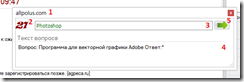
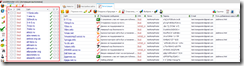
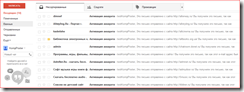
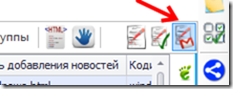
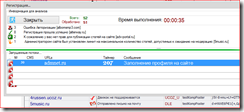
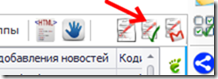
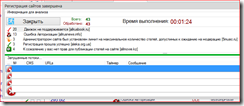
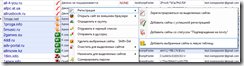
Спасибо за статью
Скиньте мне прогу kirill@yalive.ru